怎样给新电脑分区 电脑分区设置教程
更新时间:2024-02-14 10:46:35作者:xtyang
在购买新电脑后,为了更好地利用硬盘空间和提高系统性能,给电脑进行分区设置是必不可少的一步,分区可以将硬盘划分成不同的逻辑驱动器,让我们能够更加有效地管理和存储文件。对于一些新手来说,电脑分区可能会显得有些复杂和困惑。怎样给新电脑分区呢?本文将向大家介绍一些简单易懂的电脑分区设置教程,帮助大家轻松完成这一步骤。无论是为了安装多个操作系统,还是为了更好地管理数据,掌握正确的电脑分区方法,将会为我们的电脑使用带来更多便利和效率。
具体步骤:
1.第一步:在“此电脑”上右键点击,选择“管理”。然后在“计算机管理”窗口的左侧列表中选择“磁盘管理。
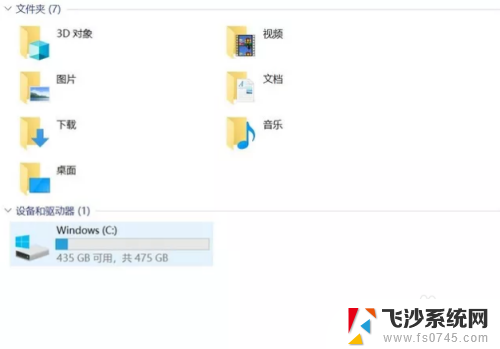
2.第二步:在分区列表中,右键点击希望重新分区的部分。选择“压缩卷”,系统经过分析后会给出可用压缩容量。
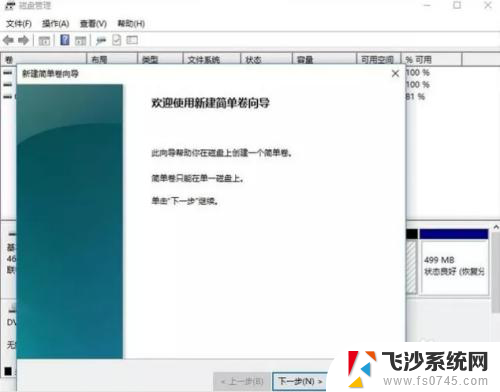
3.第三步:对系统盘进行分区,那么建议流出50GB以上的空间,确定容量后,点击“压缩”。
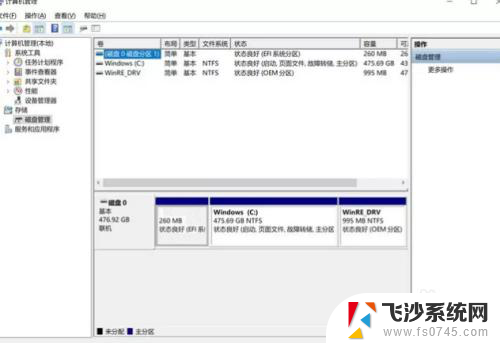
4.第四步:右键点击空间,选择“新建简单卷”。对于未分配空间,我们也能选择把它指派给任一已存在的分区,在选中的分区上右键点击,选择“扩展卷”,然后按提示操作即可。
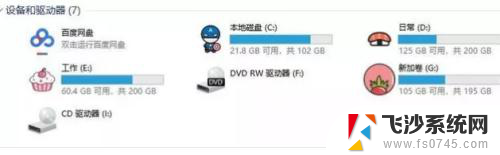
以上就是如何给新电脑分区的全部内容,碰到同样情况的朋友们可以参照小编的方法来处理,希望能够对大家有所帮助。
怎样给新电脑分区 电脑分区设置教程相关教程
-
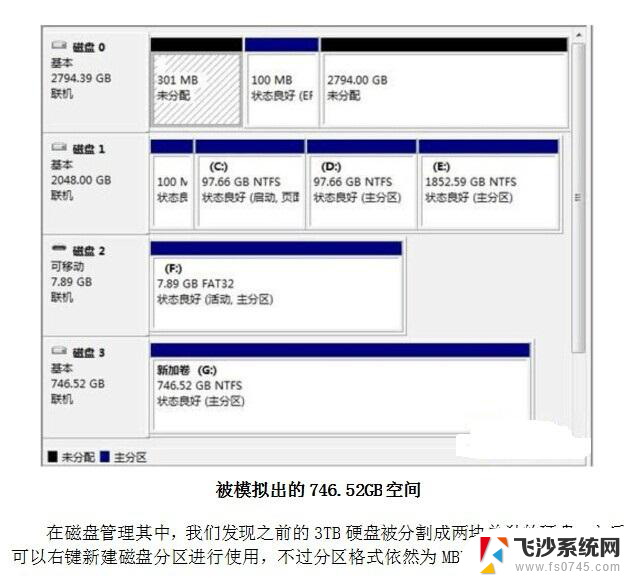 联想电脑如何分区硬盘分区 联想笔记本硬盘分区教程
联想电脑如何分区硬盘分区 联想笔记本硬盘分区教程2024-05-04
-
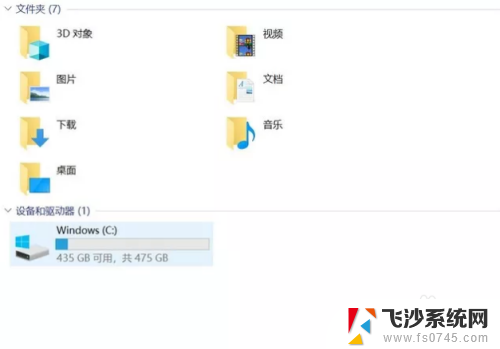 电脑硬盘分区设置 电脑分区设置步骤
电脑硬盘分区设置 电脑分区设置步骤2024-03-07
-
 u盘分盘怎么分 给U盘分区的教程
u盘分盘怎么分 给U盘分区的教程2024-06-26
-
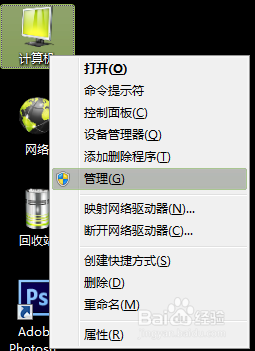 怎样把电脑硬盘分区 如何在电脑上进行硬盘分区
怎样把电脑硬盘分区 如何在电脑上进行硬盘分区2024-07-29
- vmware虚拟机硬盘分区教程 VMware虚拟机磁盘分区配置教程
- 笔记本电脑怎么磁盘分区 电脑分盘教程及注意事项
- 怎样划分电脑磁盘空间 电脑磁盘怎么划分分区步骤
- 戴尔笔记本电脑怎样分区硬盘分区 戴尔笔记本硬盘如何进行分区
- 电脑就一个c盘怎么分区 电脑硬盘怎么分区
- 移动硬盘如何合并分区 移动硬盘分区教程详解
- win 10电脑连不上网络怎么办 笔记本连接不上无线网络怎么办
- windows电脑如何复制粘贴 笔记本电脑复制文件的方法
- window 企业版 Windows 10各版本功能区别
- windows pdf 笔记 自由笔记APP的笔记怎样导入PDF
- windows是如何开启电脑高性能? 电脑开启高性能模式的步骤
- windous怎么分屏 电脑屏幕分屏操作步骤
电脑教程推荐
- 1 windows字体全部显示黑体 文字黑色背景怎么设置
- 2 苹果装了windows如何进去bois 怎么在开机时进入BIOS系统
- 3 window联不上网 笔记本无法连接无线网络怎么办
- 4 如何关闭检查windows更新 笔记本电脑如何关闭自动更新程序
- 5 windowsx怎么设置开机密码 笔记本电脑开机密码设置方法
- 6 windows七笔记本电脑动不了怎么办 笔记本无法启动黑屏怎么办
- 7 win0默认游览器 电脑默认浏览器设置方法
- 8 win0忘记密码 笔记本电脑登录密码忘记怎么办
- 9 thinkpad在bios里设置电池 笔记本BIOS中自带电池校正功能使用方法
- 10 windowsserver文件服务器搭建 Windows Server 2012搭建网络文件服务器步骤